Како сазнати која је видео картица на рачунару или лаптопу
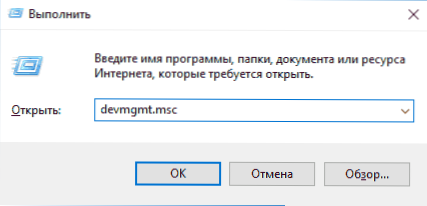
- 1153
- 304
- Frankie Mayert
Не тако давно сам написао како да исправно инсталирам или ажурирам управљачке програме на видео картици, такође мало додиривање питања како, у ствари, да сазнате која је видео картица инсталирана на рачунару или лаптопу.
У овом упутству - детаљније о томе како да сазнате коју видео картицу у систему Виндовс 10, 8 и Виндовс 7, као и у случајевима када се рачунар не преузима (плус видео на теми на крају вођства). Нису сви корисници знали да то ураде и суочили су се са чињеницом да Виндовс Диспечер каже да видео надзор (ВГА компатибилно) или стандардни ВГА графички адаптер, не зна где да преузмете управљачке програме за то и шта тачно треба инсталирати. И игре и програми користећи графику не раде без правих управљачких програма. Центиметар. Такође: Како пронаћи утичницу матичне плоче или процесор.
Како сазнати модел видео картице помоћу Виндовс Девице Манагер-а
Прво је покушати да видите која видео картица на рачунару је да одете на менаџер уређаја и да проверите тамо.
Најбржи начин за то у оперативном систему Виндовс 10, 8, Виндовс 7 и Виндовс КСП је да притиснете ВИН + Р тастере (где је победа - Грб ОС-а) и унесите наредбу Девмгмт.Магистар. Друга опција је да кликнете на "Мој рачунар" са десним дугметом миша, изаберите "Својства" и покрените картицу уређаја са картице "Опрема".
У оперативном систему Виндовс 10, ставка "Управитељ уређаја" такође је доступна у контекстним менијима дугмета Старт.
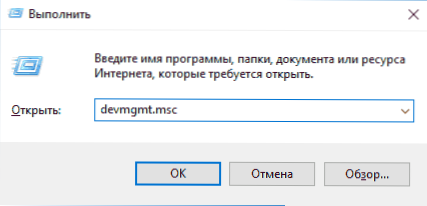
Највероватније, на листи уређаја видећете одељак "Видео -Адаптерс" и отварање је - модел ваше видео картице. Као што сам већ написао, чак и ако је видео адаптер након поновне инсталације Виндовс-а тачно одређен, за свој пуни рад, уместо Мицрософта треба да буду инсталирани званични возачи.
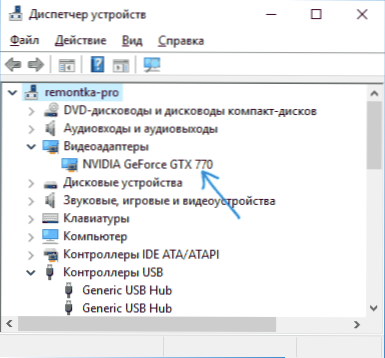
Међутим, могућа је још једна опција: Видео адаптери ће приказати "стандардни ВГА графички адаптер", или, у случају Виндовс КСП - "Видео контролер (ВГА -конзумно) на листи других уређаја". То значи да видео картица није дефинисана, а Виндовс не зна који управљачки програми користе за њега. Мораће да то сазнате сами.
Сазнаћемо која видео картица помоћу ИД-а уређаја (идентификатор опреме)
Прва метода, најчешће ради је дефиниција инсталиране видео картице помоћу ИД-а опреме.
У менаџеру уређаја кликните на десно дугме миша према непознатом ВГА видео адаптеру и изаберите "Пропертиес". Након тога идите на картицу "Информације" и у пољу "Некретнине" изаберите "Опрема Пубови".
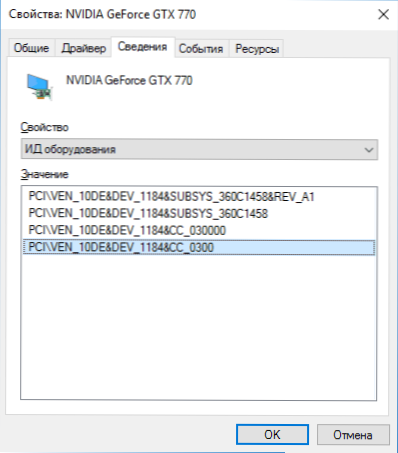
Након тога копирате било коју вредност у замену за размену (десним кликом и избором одговарајуће ставке менија), кључ за нас су вредности два параметра у првом делу идентификатора - Вен и дев, који указују, респективно, произвођач и сама уређај.
Након тога, најлакши начин да се одредите каква је модел видео картице - Идите на сајт хттп: // девит.инфо / ру и уђите у вен и дев са ИД уређаја у горњем пољу.
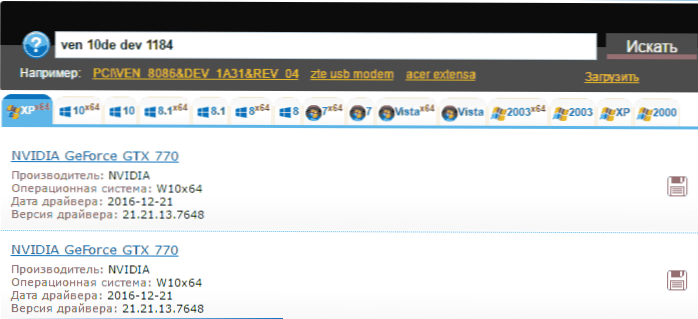
Као резултат тога, добићете информације о самом видео адаптеру, као и могућност преузимања управљачког програма. Међутим, препоручујем преузимање драјвера са званичне веб странице НВИДИА, АМД или Интел, све више, сада знате која ваша видео картица имате.
Како сазнати модел видео картице ако се рачунар или лаптоп не укључује
Једна од могућих опција је потреба да се одреди коју видео картицу на рачунару или лаптопу не показује знакове живота. У овој ситуацији, све што се може учинити (осим опције инсталирања видео картице на другом рачунару) је проучавање ознака или, за случај са интегрисаним видео адаптером - да проучи спецификације процесора.
Видео картице рачунара на радној површини обично имају ознаке на налепницама са "равне" стране, омогућавајући утврђивање онога што се на њему користи. Ако нема јасног обележавања, као и на слици фотографија, тада може бити присутан и тамо, који се може унети у интернет претрагу и са великом вероватноћом да ће први резултати садржавати информације о томе који ће то бити у којој врсти видео картице.

Сазнајте која је видео картица инсталирана у вашем лаптопу, под условом да се не укључује, најлакши начин за претраживање спецификација вашег модела лаптопа на Интернету, морају да садрже такве информације.
Ако говоримо о одређивању графичке видео картице за обележавање, то је теже: може се видети само на графичком чипу и да бисте дошли до њега, морате да уклоните систем хлађења и уклоните топлотни патерије Не препоручујте да нисте сигурни да нисам сигуран да нисам сигуран да нисам сигуран да нисам сигуран да нисам сигуран да то зна како то учинити). На чипу ћете видети ознаку приближно као на фотографији.
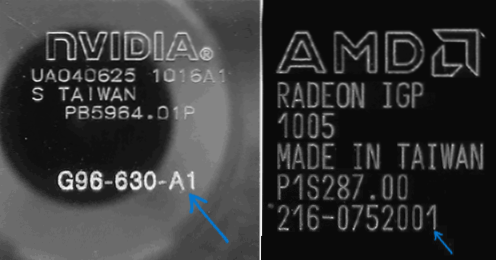
Ако идентификатор гледате на Интернету који је означен на фотографијама, први резултати ће вам рећи који видео чип, као и на следећем снимку екрана.
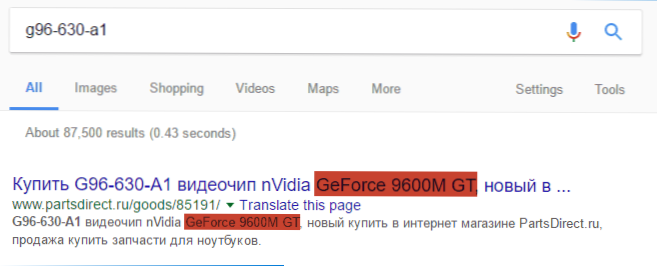
Напомена: Постоје исте ознаке на чиповима радне површине видео картица, а такође ће морати да "дођу до њих", уклањајући систем хлађења.
За интегрисану графику (уграђена видео картица), само на Интернету пронађите спецификације вашег модела вашег модела вашег рачунара или лаптопа, информације, између осталог, укључиће информације о кориштеној грађеној графици (види). Снимка екрана испод).

Утврђивање видео уређаја помоћу програма АИДА64
Напомена: Ово је далеко од јединог програма који вам омогућава да видите која је видео картица инсталирана, постоје и други, укључујући бесплатне: боље програме да бисте сазнали карактеристике рачунара или лаптопа.Још један добар начин да добијете комплетне информације о опреми вашег рачунара је да користите програм АИДА64 (заменио сам претходно популарне Еверест). Користећи овај програм, не можете да учите само о својој видео картици, већ и о многим другим хардверским карактеристикама рачунара и лаптопа. Упркос чињеници да је АИДА64 вредни одвојеног прегледа, овде ћемо о томе разговарати само у контексту ове упутства. Аида64 можете бесплатно преузети на веб страници програмера хттп: // ввв.Аида64.Цом.
Програм је, уопште, плаћен, али 30 дана (мада са неким ограничењима) одлично делује у циљу утврђивања видео картице је довољна и пробна верзија је сасвим довољна.
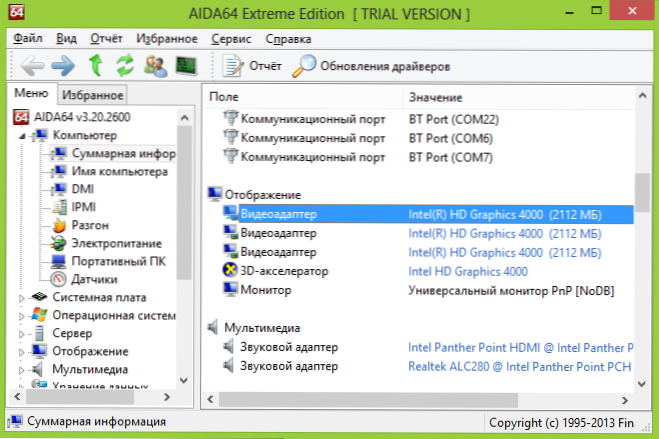
Након покретања отворите одељак "Рачунар", затим - "Укупно информације" и пронађите ставку "Прикажи" на листи. Тамо можете видети модел своје видео картице.
Додатни начини за откривање које видео картица Виндовс
Поред већ описаних метода, Виндовс 10, 8 и Виндовс 7 има додатне системе система који вам омогућавају да добијете информације о моделу и произвођачу видео картице, што може бити корисно у неким случајевима (на пример, ако приступите) до диспечера уређаја блокиран од стране администратора).
Погледајте информације о видео картици у ДирецтКс дијагностици (ДКСДИАГ)
Све модерне верзије оперативног система Виндовс имају једну или другу верзију ДирецтКс компоненти дизајниране да раде са графиком и звуком у програмима и игарима.
Ове компоненте укључују дијагностички алат (ДКСДИАГ.Еке), што вам омогућава да сазнате која је видео картица на рачунару или лаптопу. Да бисте користили производ, следите следеће једноставне кораке:
- Притисните ВИН + Р тастере на тастатури и унесите ДКСДИАГ у прозор "Извршите".
- Након постављања дијагностичког алата, идите на картицу "Сцреен".
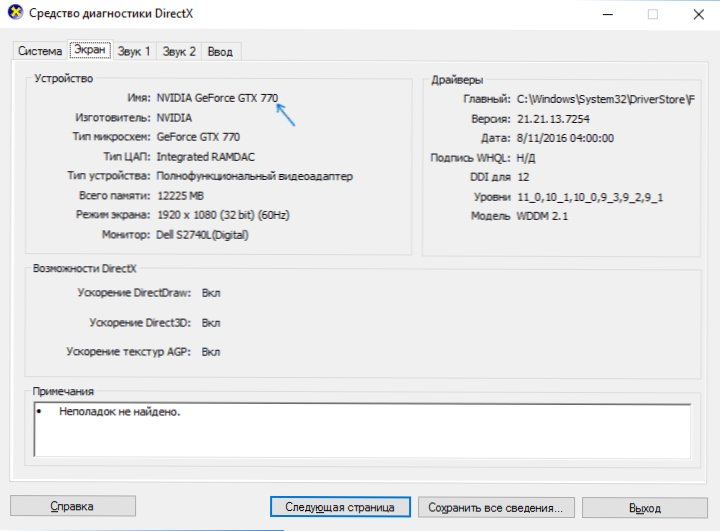
Назначена картица ће навести модел видео картице (или прецизније, графички чип који се користи на њему), информације о управљачким програмима и видео меморији (у мом случају, из неког разлога се неправилно приказују). Напомена: Исти алат вам омогућава да сазнате верзију ДирецтКс-а. Прочитајте више у ДирецтКс 12 чланак за Виндовс 10 (релевантно за остале верзије ОС-а).
Коришћење система "Информације о систему"
Још један Виндовс услужни програм који вам омогућава да добијете информације о видео картици - "Информације о систему". Почиње на сличан начин: притисните вин + р тастере и унесите мсинфо32.
У прозору информација о систему идите на одељак "Компоненте" - "Екран", где ће се у вашем систему приказати у вашем пољу "име" који се видео адаптер користи у вашем систему.
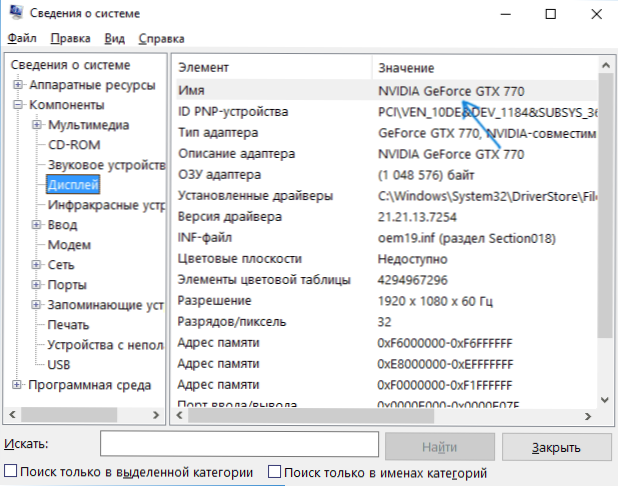
НАПОМЕНА: Мсинфо32 Неправилно приказује меморију видео картице ако је више од 2 ГБ. Ово је потврђени Мицрософтов проблем.
Како сазнати која је видео картица инсталирана - Видео
И у закључку - видео упутство које показују све главне начине да сазнају модел видео картице или интегрисаног графичког адаптера.
Постоје и други начини за одређивање вашег видео адаптера: На пример, са аутоматским уградњом управљачких програма помоћу раствора возача, такође се одређује и видео картица, мада не препоручујем ову методу. На овај или онај начин, у већини горе описаних ситуација, методе ће бити сасвим довољно за циљ.
- « Како пренијети привремене датотеке на други диск на Виндовс
- Како преузети Д3ДКС9_43.ДЛЛ са службене веб странице Мицрософт »

